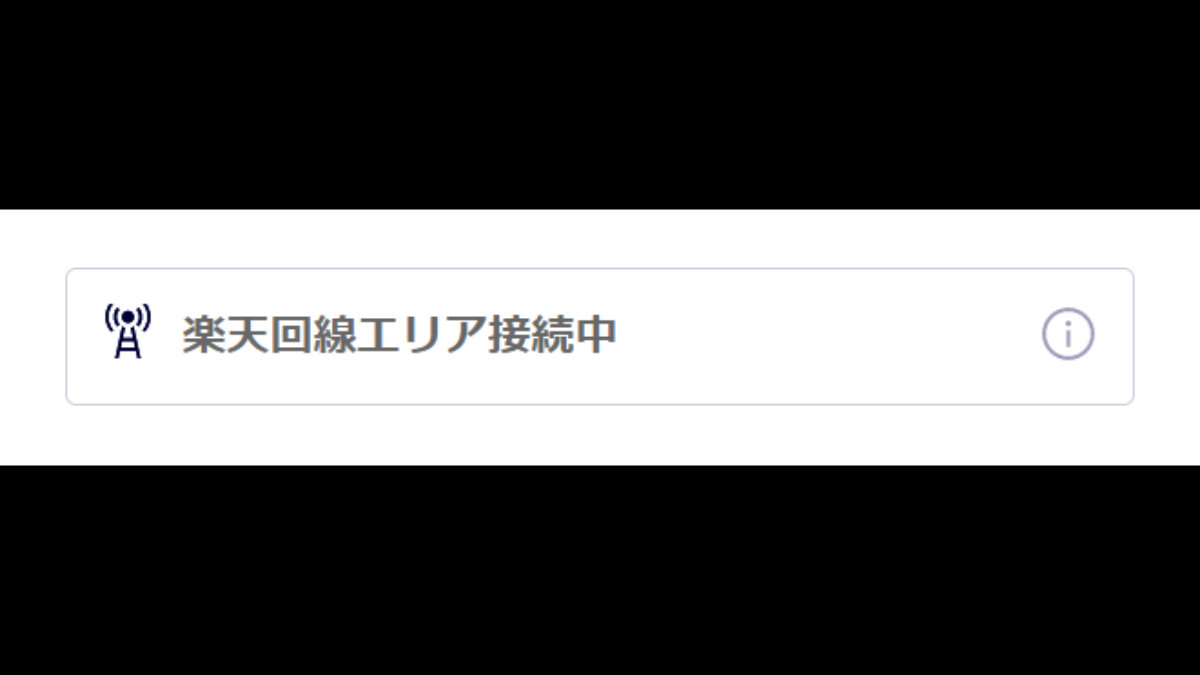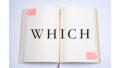楽天モバイルはテザリングが簡単にできます。いくらデータを使っても月3278円で収まるので、ちょっとしたポケットwifi代わりにも使えます。
僕も楽天モバイルをサブ回線として利用していてモバイルルーター代わりに使っています。
テザリングをする際、パートナー回線だと月5GBというデータ量の制限があるため、無制限で使える楽天回線の方を使いたいです。
ただ、楽天回線とパートナー回線が混在しているエリアでは、電波の力が強いパートナー回線を掴みがちです。
そんなときに手動で楽天回線に切り替える方法があります。Android11のAQUOS sense4 liteで説明しますが、他の機種でもそんなに操作方法は変わらないと思います。
窓側へ行く
まず楽天回線を掴みやすい場所まで移動します。家の中の場合は室内よりも窓側に近付いた方が楽天回線を掴みやすいです。
楽天モバイルのアプリを起動する
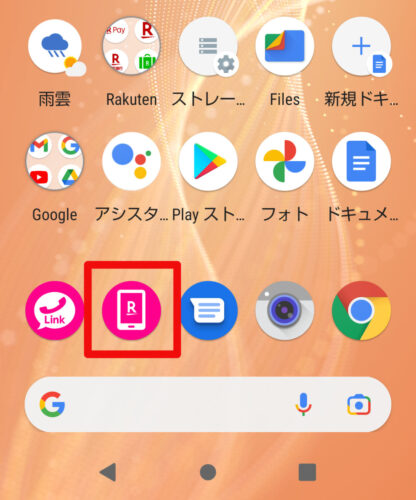
楽天モバイルのアプリを起動させます。楽天モバイルのアプリを起動させると、現在どちらの回線を掴んでいるかわかります。
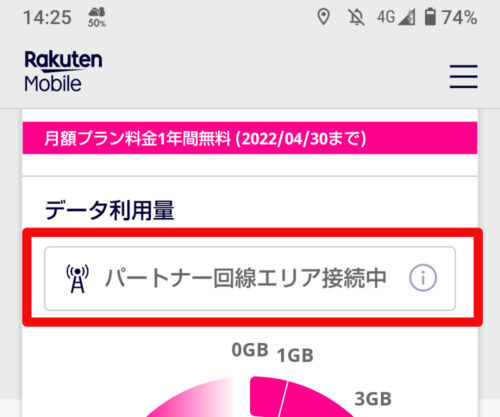
ここで楽天回線を掴んでいれば、そのままテザリングできます。パートナー回線エリア接続中と表示された場合は次からの手順を行い楽天回線を掴むようにします。
設定のアイコンを表示させる
ホーム画面で画面の上部から指を2度スライドさせると、ギアマークの設定アイコンが表示されます。それをタップします。
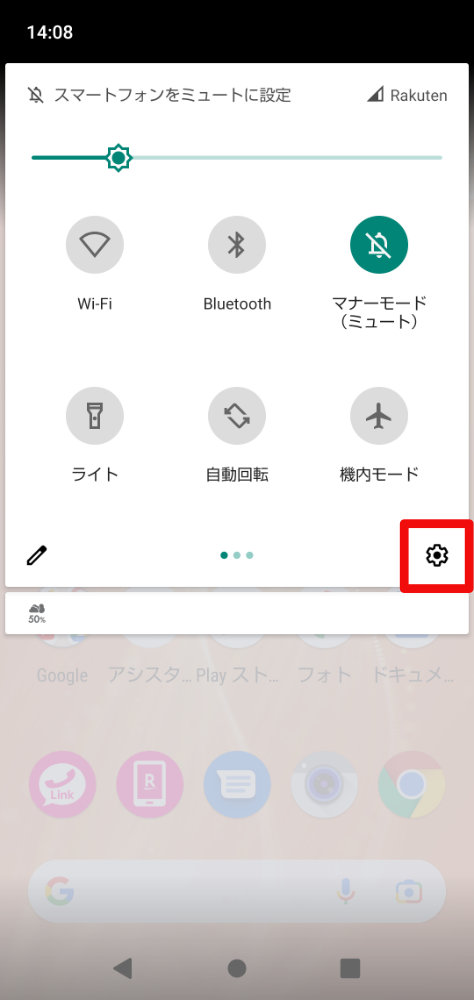
「ネットワークとインターネット」をタップ
「ネットワークとインターネット」をタップします。
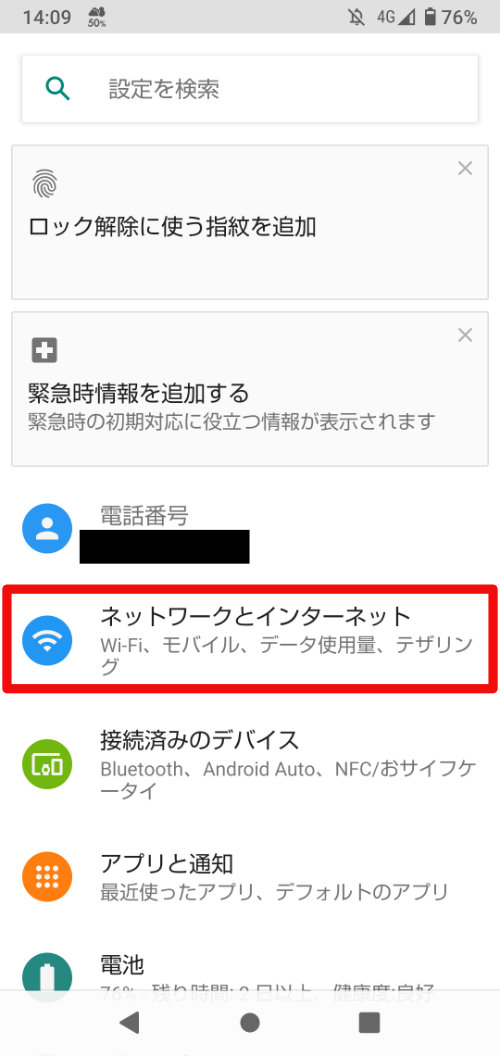
「モバイルネットワーク」をタップ
「モバイルネットワーク」をタップします。
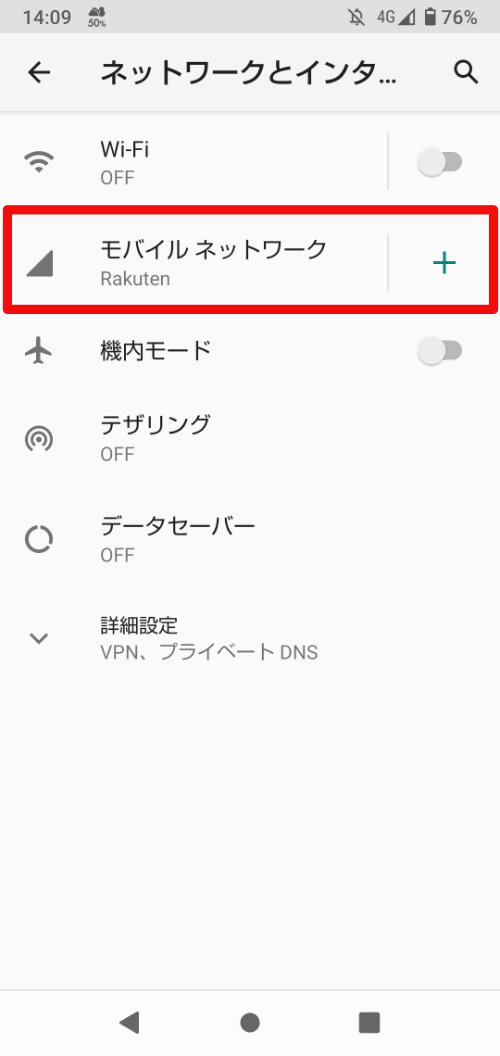
画面下部の「詳細設定」をタップ
画面を下の方にスクロールしていくと、「詳細設定」という表示が出るのでそれをタップします。
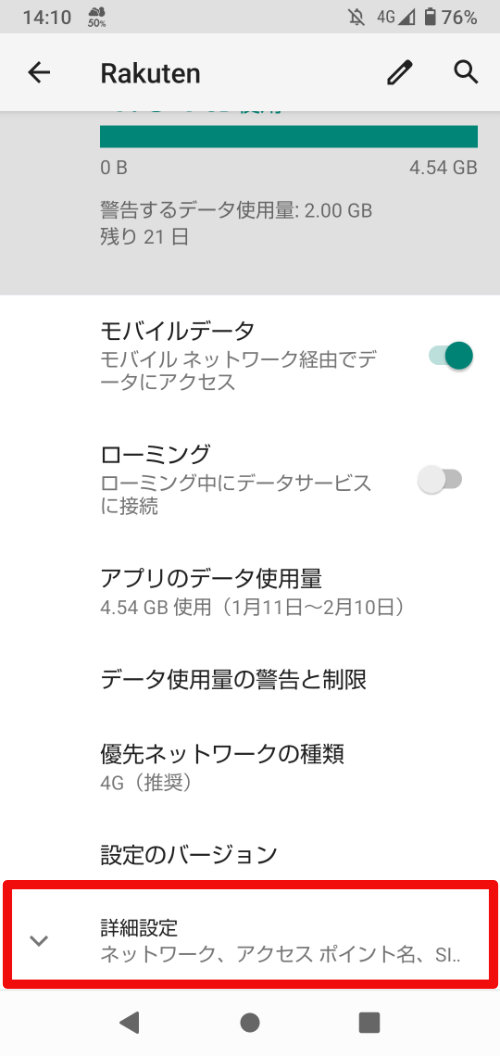
「ネットワークを自動的に選択」をタップ
デフォルトだと「ネットワークを自動的に選択」にチェックが入った状態になっていると思います。そのときはそのまま「ネットワークを自動的に選択」をタップします。
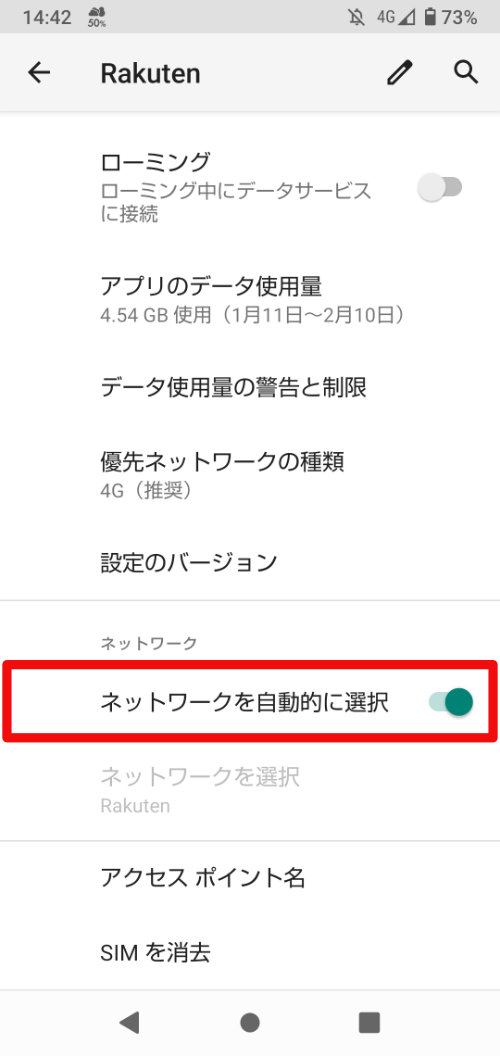
この図のように「ネットワークを自動的に選択」にチェックが入っている場合は「ネットワークを自動的に選択」をタップ。
「ネットワークを自動的に選択」にチェックが入っていない場合はその下の「ネットワークを選択」をタップします。
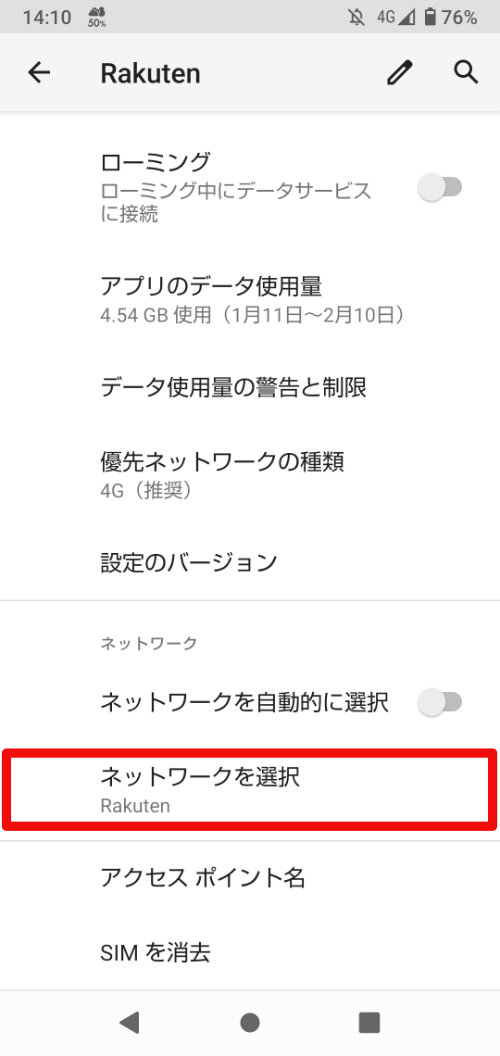
この図のように「ネットワークを自動的に選択」にチェックが入っていない場合は「ネットワークを選択」をタップ。
「ネットワークを選択」からRakutenをタップ
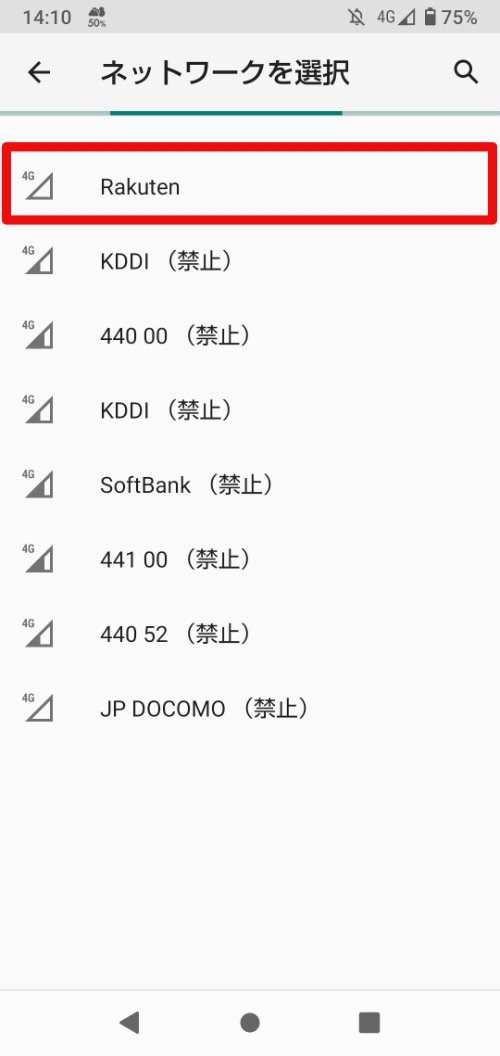
「ネットワークを選択」画面に移るので、一番上のRakutenをタップします。すると、Rakutenの下に接続済みと表示されます。
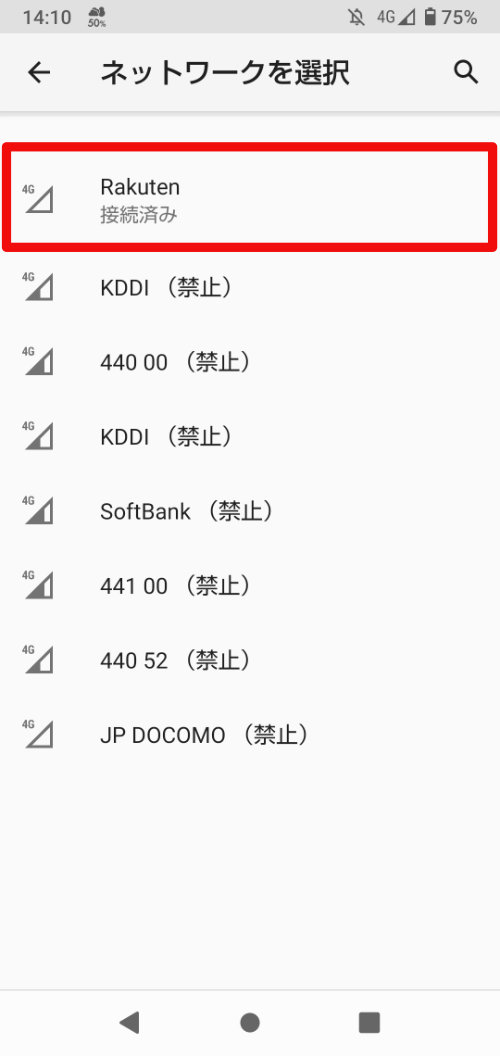
Rakutenの下に接続済みと表示された。
再度、楽天モバイルのアプリを起ち上げます
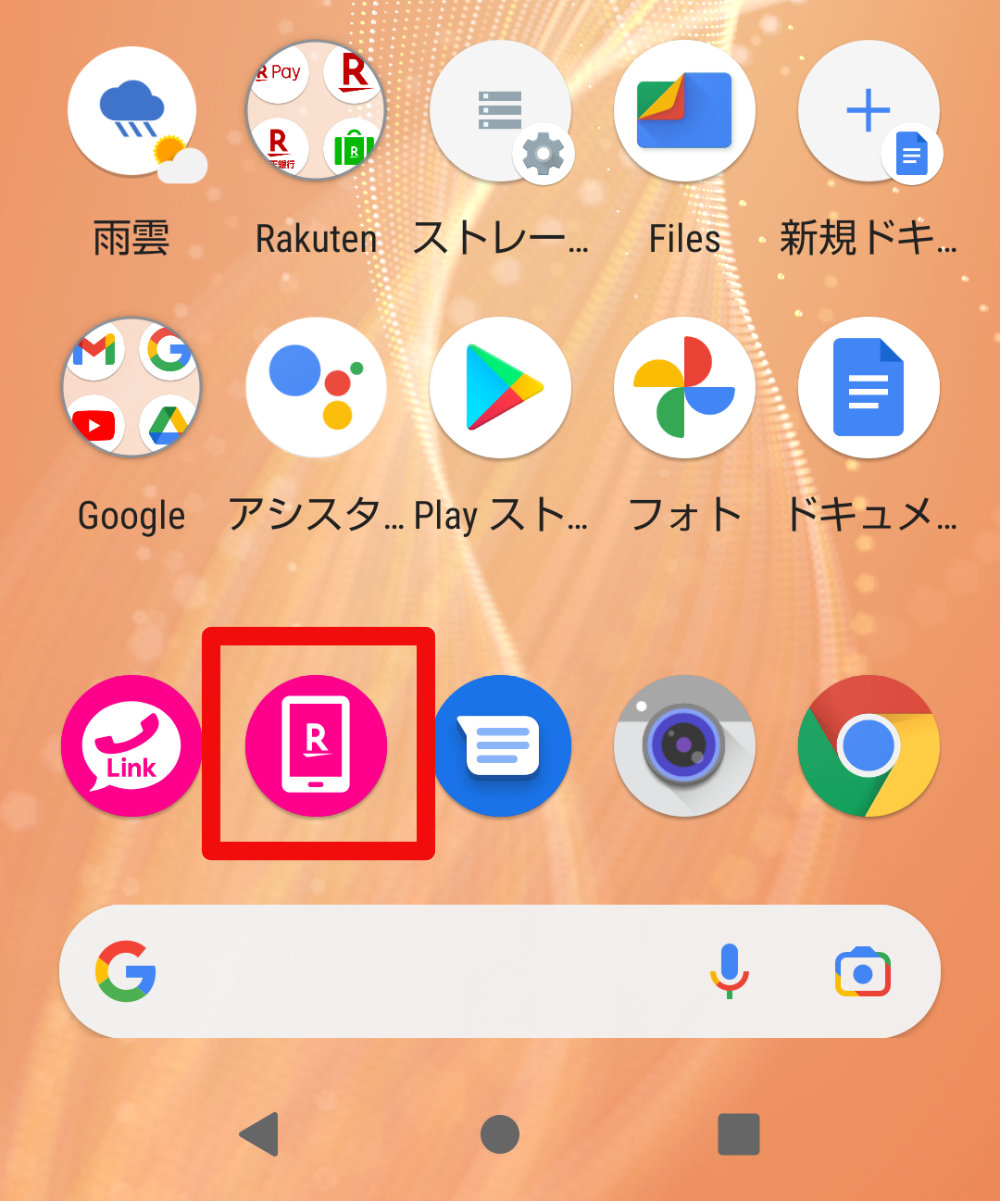
再度、楽天モバイルのアプリを起ち上げます。起ち上げたままになっていた場合は一度、楽天モバイルのアプリを終了させて、アプリを起動させてください。一度終了させて再度起動させることで最新の電波状況がわかります。
このように楽天回線エリア接続中と表示されたら終了です。
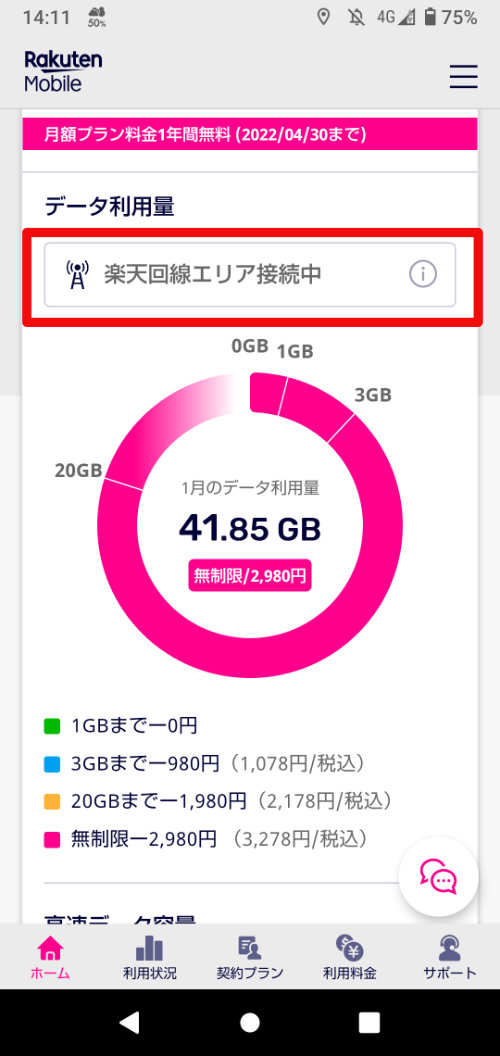
パートナー回線と表示された場合は再度同じ手順を繰り返します。
楽天回線エリアだけど回線がものすごく弱いところだと、数十cm移動しただけで、パートナー回線を掴んでしまうこともあります。なので、できるだけスマホを動かさないようにした方がいいです。僕もテザリングの際はスマホを窓際に置いたまま動かさないようにしています。
室内の電波が弱いのはまるでwimaxのようですが、僕の家だと以前使ってたwimax2+よりも上りも下りも圧倒的に回線速度が速くて助かっています。しかも月3000円ちょっとで使え、wimax2+のような3日10BGというデータ制限もないので快適です。